El rol de cada usuario determina los módulos a los cuales tiene permiso de acceder, las pruebas que puede realizar o el momento en el que puede intervenir durante el proceso de evaluación de un aspirante. Es importante mencionar que un mismo usuario no podrá intervenir por más de una oportunidad en un mismo proceso de evaluación (así cambie su rol, el sistema no permitirá hacer excepción a esta política).
Los siguientes son los roles existentes:
- Representante Legal: es el encargado de validar la primera huella cuando se matricula la aplicación, también puede administrar la aplicación y configurar los baremos.
- Administrador: usuario delegado por el Representante legal, encargado de la administración de la aplicación y enrolamientos.
- Recepcionista: es el usuario encargado generar los enrolamientos, imprimir las remisiones, consultar los estados de las pruebas de los aspirantes.
- Líder de Comité Medico: encargado de gestionar las apelaciones.
- Optómetra: es el usuario encargado de realizar las pruebas de Optometría.
- Fonoaudiólogo: es el usuario encargado de realizar las pruebas de fonoaudiología.
- Psicólogo: es el usuario encargado de realizar las pruebas de Psicología.
- Médico General: es el usuario encargado de realizar las pruebas de medicina general.
- Médico Certificador: es el usuario encargado de realizar el proceso de certificación.
En el archivo Excel Perfiles Vs. Roles podrás encontrar a detalle los accesos que tiene permitido cada rol en la aplicación y en el siguiente paso a paso podrás encontrar como realizar el cambio de rol en SISEC® Examen:
Un usuario con rol administrador o recepcionista (diferente al que va a cambiar su rol), ingresa a SISEC® Examen, (1) modulo utilidades, (2) usuario, (3) cambio de rol:

Busca el usuario que se desea cambiar el rol con el tipo, número de documento y login o nombre de usuario:

Al dar clic en buscar aparecerá el usuario con el rol que tiene asignado en el momento y en la lista desplegable los roles por los que se puede cambiar:
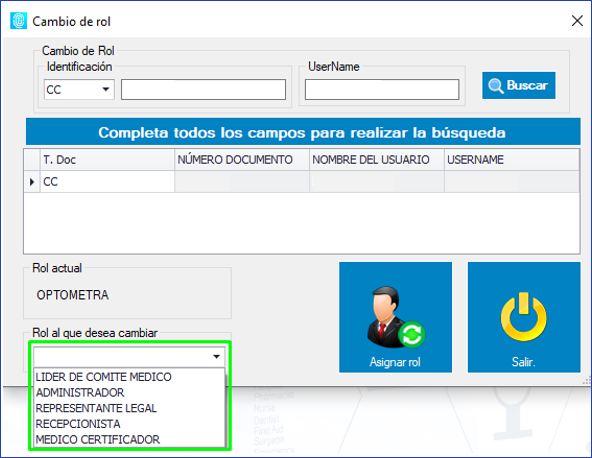
Selecciona el nuevo rol y da clic en asignar rol:

Se visualizará la ventana de validación de identidad donde se debe capturar la huella del usuario al cual se está cambiando el rol:

Si la validación de identidad es correcta, se visualizará el siguiente mensaje: “El cambio de rol se realizó de manera exitosa” y el usuario podrá ingresar a SISEC® con el nuevo rol asignado:

En caso de que la validación de identidad sea incorrecta se visualizará el siguiente mensaje: “No es posible realizar el cambio de rol para el usuario debido a un error en la validación”.

Al realizar el cambio a un rol Especialista (Optómetra, Fonoaudiólogo, Psicólogo, Medico Evaluador o Medico Certificador) la aplicación validará que se tengan cargados los 4 documentos mínimos para los especialistas diploma de grado, acta de grado, tarjeta profesional y registro en RETHUS. En el caso de que no se encuentren cargados los documentos se visualizará el siguiente mensaje: “El usuario no cuenta con los documentos cargados, por favor dirigirse al módulo de cargue de documentos”:

Se deberá ingresar al módulo Calidad, Recurso Humano, Documentación para realizar el cargue de los documentos respectivos:

Cuando el usuario tenga los documentos cargados y se realice el cambio de rol, si la validación de identidad es correcta, se visualizará el siguiente mensaje: “Su cambio de rol está en proceso de validación. En breve, recibirá la respuesta a su solicitud a través del correo electrónico”. El proceso será enviado a validación de identidad para la revisión de los documentos por parte de Investigaciones:

Cuando se realicé la verificación de los documentos y estos cumplan con lo requerido, se recibirá un correo electrónico informando el dictamen de validación de identidad. Si el resultado es aprobado, el usuario podrá ingresar al sistema con el nuevo rol asignado.

Nota 1: Si el enrolamiento es rechazado por investigaciones será necesario volver a enrolar al usuario.
Nota 2: En caso de que el usuario actual intente cambiarse el rol a sí mismo, cuando realice la consulta del usuario se visualizará el siguiente mensaje: “Usted no se puede cambiar el rol, por favor solicitar a otro usuario que realice la acción”.

